티스토리 뷰
유튜브는 이제는 TV를 보는 것보다 더 많은 사람들이 시청하는 플랫폼. 유튜브 시청할 때 화질은 인터넷의 연결 속도, 원본 영상의 품질, 화면의 등의 요소에 따라 유튜브 자동 화질 로직에 의하여 결정되게 되어 있습니다.
그리고 유튜브에는 기본 화질이 데스크톱은 720p 모바일은 480p로 자동으로 설정되게 되어 있습니다. 사실 얼마 전 까지는 기본 화질이 고화질 영상 설정이 가능하였지만 최근 코로나 영향으로 유튜브의 시청 시간이 늘어나면서 트래픽 증가로 유튜브에서 결정한 사항이라고 합니다.
그러니 예정과 동일하게 고화질 동영상 시청을 원하시는 분들은 유튜브 화질 고정을 고화질로 변경하시고 시청을 하여야 하는데 오늘 그 방법에 대해서 알아보도록 하겠습니다.

목차
유튜브 화질 고정 방법 모바일
PC에서의 유튜브 동영상 화질 고정 방법
모바일 데이터 사용제한 해제방법
유튜브 화질 고정 방법 모바일
1. 시청 중이던 유튜브 영상의 화면을 한번 터치를 하면 오른쪽 위 끝에 점 3개의 표시가 나오며 그곳을 선택하여 줍니다.

2. 점 3개를 누르면 관련 메뉴가 하나 나오는데 여기서 톱니바퀴 모양의 화질을 눌러 줍니다.
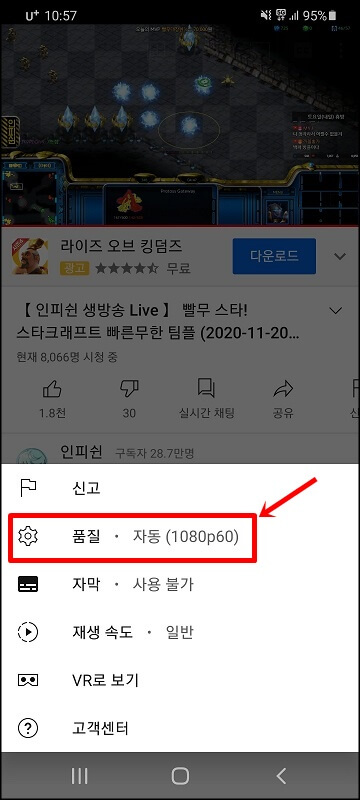
3. 유튜브 화질을 설정하는 메뉴가 나오며 여기서 자동 화질을 원하는 고정 화질로 선택하면 해당 화질로 고정이 완료되어집니다.
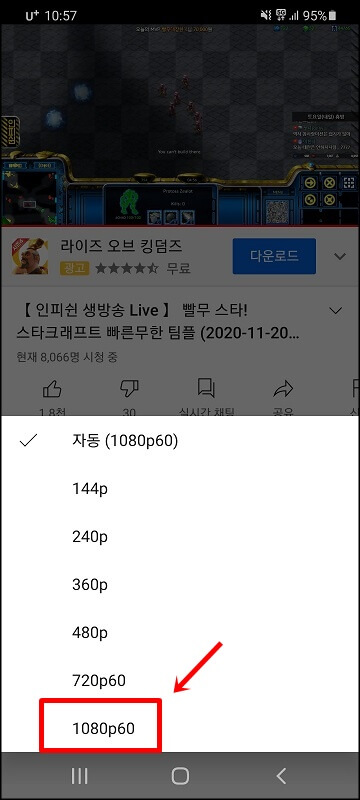
PC에서의 유튜브 동영상 화질 고정 방법
1. PC 화면에서도 시청 중이시던 영상의 오른쪽 아래를 보시면 톱니바퀴 모양의 아이콘이 있으며 이것을 클릭하여 줍니다.

2. 톱니바퀴 모양을 누르면 자동재생, 특수효과, 재생 속도, 화질 메뉴가 나오는데 화질을 선택합니다.

3. 화질 메뉴가 뜨면 기본은 자동으로 설정되어 있는데 이것을 1080p로 선택을 하여 주시면 선택한 화질로 고정되어집니다.

모바일 데이터 사용제한 해제 방법
모바일에서 화질 설정을 변경하여도 다른 영상을 보면 유튜브 화질 저하 현상이 생길 때는 모바일 데이터 사용 제한 설정이 되어 있을 가능성이 있으며 아래 내용을 보시고 해제를 하여 주시면 됩니다.
1. 유튜브를 실행시킨 화면에서 오른쪽 위에 있는 자신의 아이콘을 선택하여 줍니다.

2. 계정 메뉴로 들어오면 톱니바퀴 모양의 설정을 눌러 줍니다.

3. 설정 메뉴에서 가장 일반 메뉴를 눌러 줍니다.
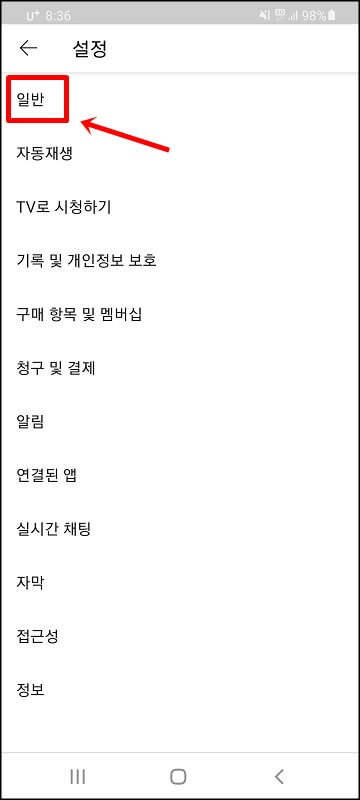
4. 일반 메뉴에 보면 모바일 데이터 사용제한 메뉴가 있으며 사용제한을 풀어줍니다.
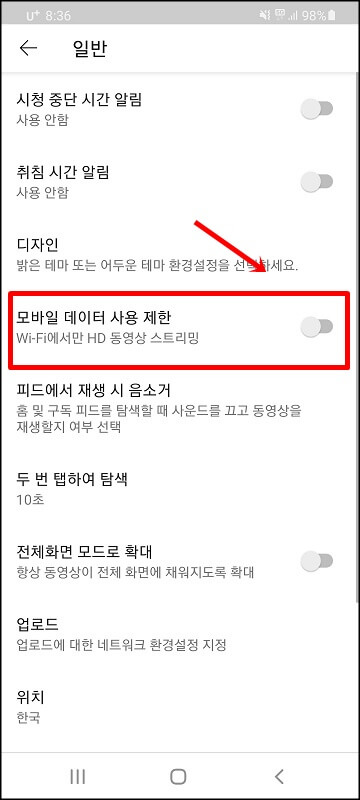
모바일 데이터 사용제한을 해제하여도 자동으로 계속 저화질로 떨어지는 현상이 발생한다면?
이런 현상은 대부분 유튜브 시청을 하면서 사용 중인 스마트폰이 업데이트 같은 스마트폰에서 처리하는 정보가 많을 때 일어날 수가 있으며 다른 업데이트나 작업이 진행되고 있는지 확인해 보시기 바랍니다.